Problema
- Se solicita una contraseña cuando intenta acceder a los ajustes del programa
- No funciona la contraseña definida por el usuario
- Olvidó la contraseña de,finida para acceder a la Configuración avanzada
- Desbloquear o restablecer la contraseña de la Configuración avanzada
Usuarios de la versión 11.1 o anterior | ![]() Usuarios de Android
Usuarios de Android
¿Qué versión de mi producto de seguridad ESET tengo? ¿Es la última? (Usuarios de hogar)
Detalles
Los productos ESET para Windows proveen la opción de establecer una contraseña para el acceso a los ajustes avanzados. Si su sistema es parte de una red corporativa, por favor contacte al administrador de la misma para obtener asistencia.
Solución
Restablecer la contraseña mediante correo electrónico | Restablecer su contraseña vía my.eset.com | Generar un código para Soporte técnico
Restablecer la contraseña mediante correo electrónico
- Cuando se le solicite ingresar la contraseña, haga clic en Restaurar contraseña.
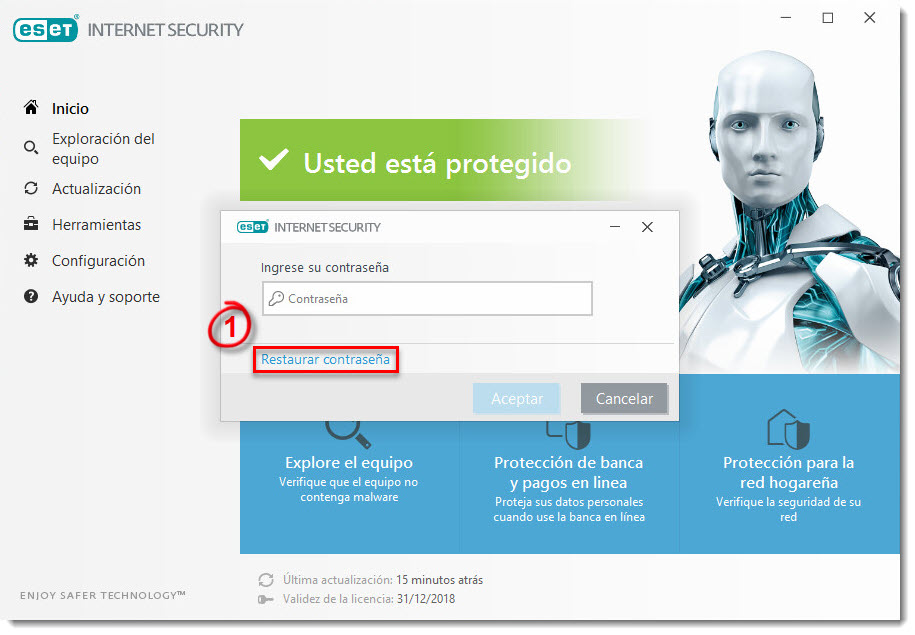
Figura 1-1
- Ingrese la dirección de correo electrónico que utilizó para registrar la licencia en el campo vacío y haga clic en Enviar código. Si ni recuerda la casilla de correo utilizada, haga clic en No sé mi dirección de correo electrónico para enviar una solicitud de soporte a nuestro Equipo de soporte.
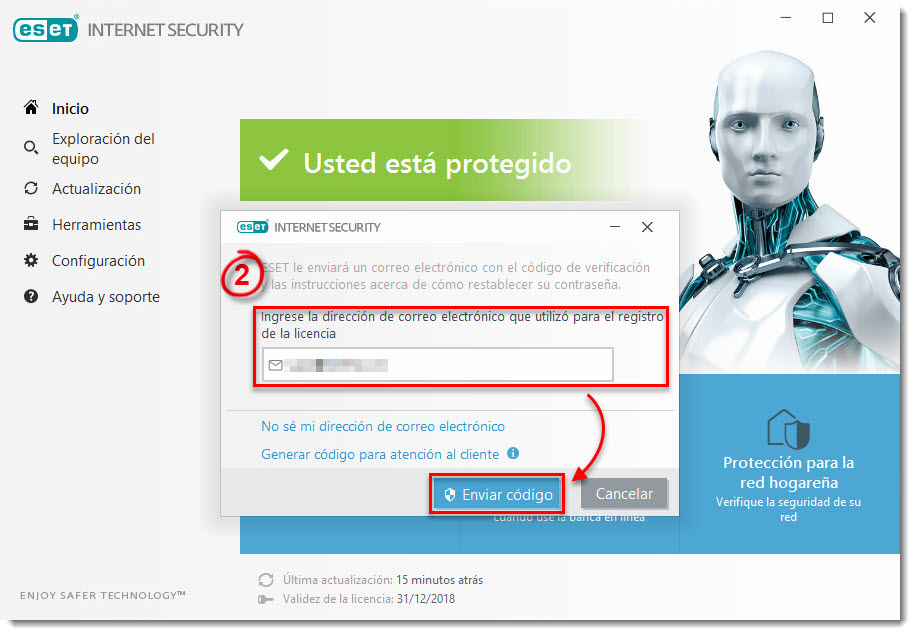
Figura 1-2
- El Equipo de soporte de ESET le enviará un correo electrónico con el código de verificación que solo es válido para 7 días. Copie tal código.
- Haga clic sobre el ícono de copiar/pegar para pegar el código de verificación en el campo vacío. Si no desea definir una nueva contraseña en este momento, mantenga vacíos ambos campos de contraseña y haga clic en Verificar. Para definir una nueva contraseña, ingrese el nuevo valor en Nueva contraseña y repítalo en Confirmar la nueva contraseña para luego hacer clic en Verificar.
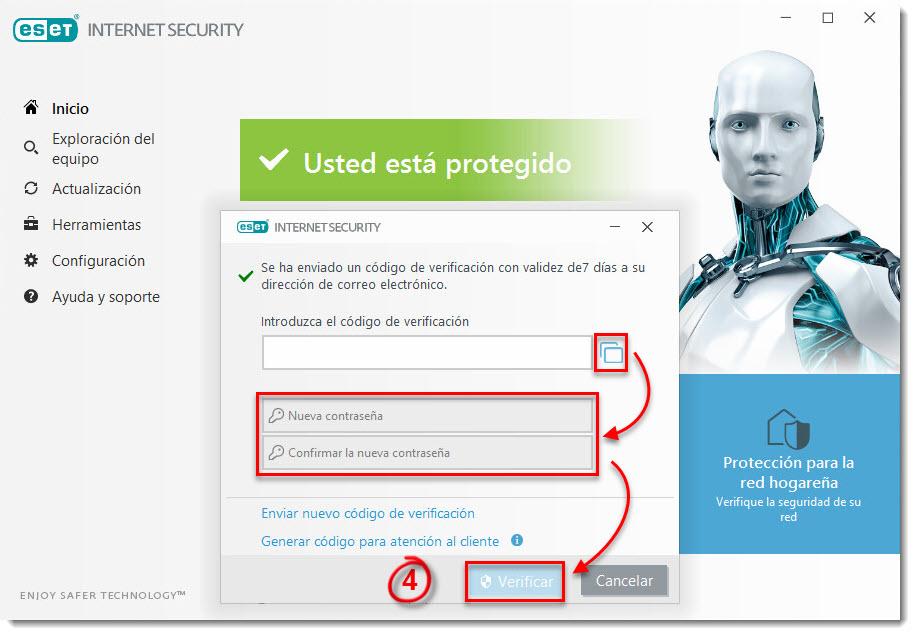
Figura 1-3
- Haga clic en Aceptar.
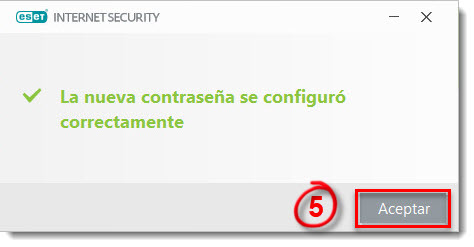
Figura 1-4
Restablecer su contraseña vía my.eset.com
- Cuando se le solicite ingresar la contraseña, haga clic en Restaurar contraseña.
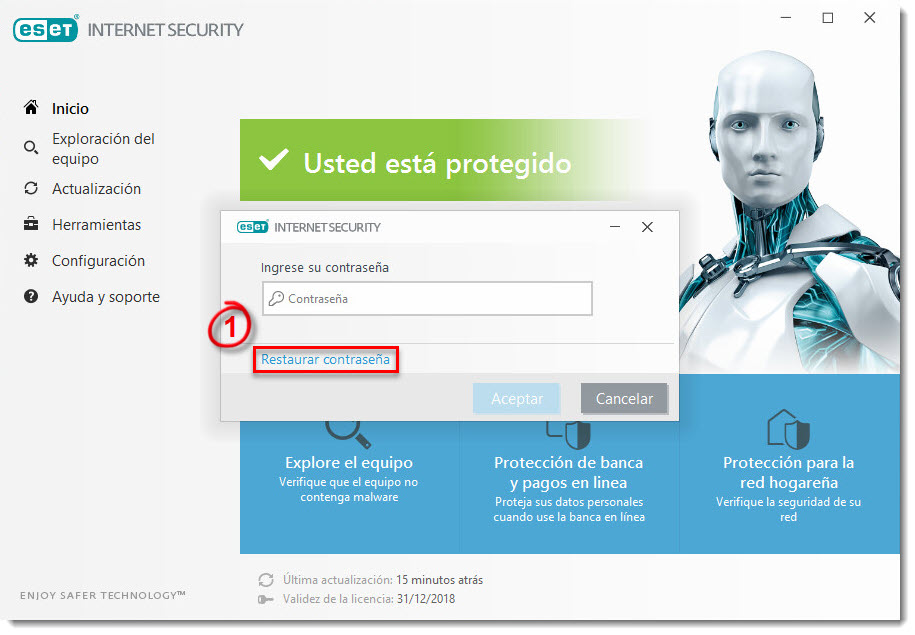
Figura 2-1
- Haga clic en Restaure la contraseña a través de su cuenta my.eset.com. Si no visualiza esta opción, su licencia no se encuentra siendo administrada desde ESET License Manager.
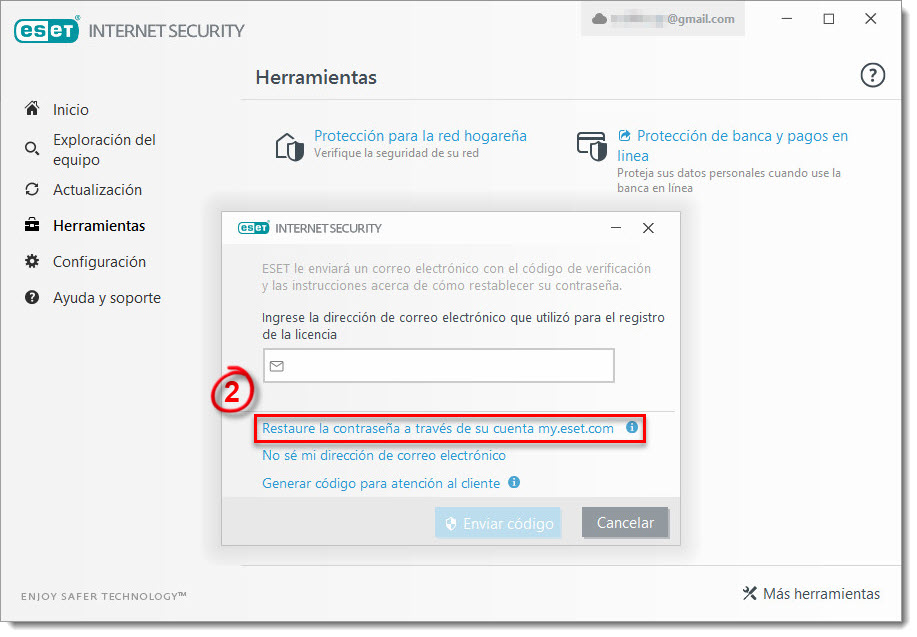
Figura 2-2
- El Equipo de soporte de ESET le enviará un correo electrónico con el código de verificación que solo es válido para 7 días. Copie tal código.
- Haga clic sobre el ícono de copiar/pegar para pegar el código de verificación en el campo vacío. Si no desea definir una nueva contraseña en este momento, mantenga vacíos ambos campos de contraseña y haga clic en Verificar. Para definir una nueva contraseña, ingrese el nuevo valor en Nueva contraseña y repítalo en Confirmar la nueva contraseña para luego hacer clic en Verificar.
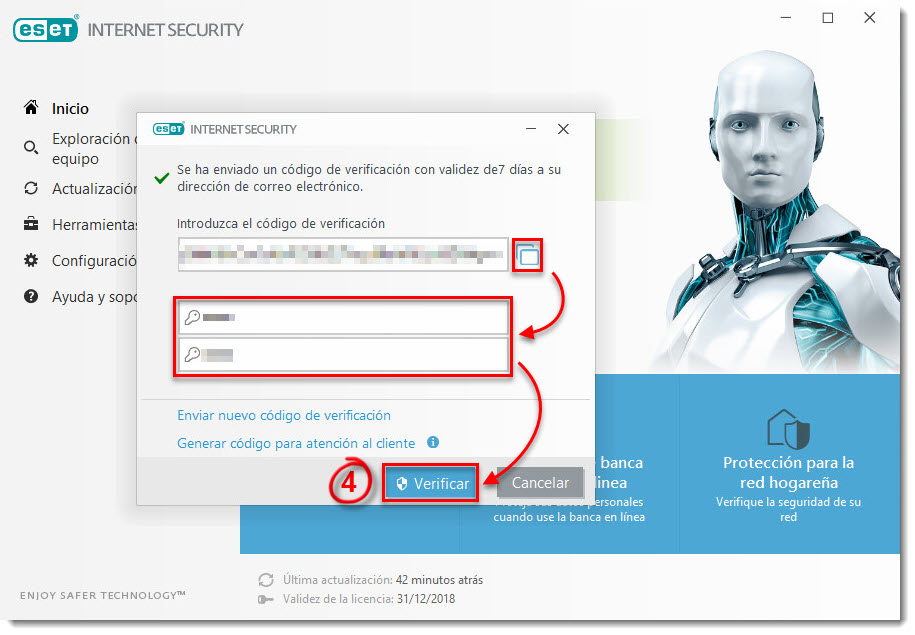
Figura 2-3
- Haga clic en Aceptar.
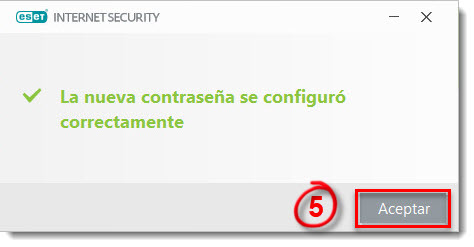
Figura 2-4
Generar un código para Soporte técnico
- Cuando se le solicite ingresar la contraseña, haga clic en Restaurar contraseña.
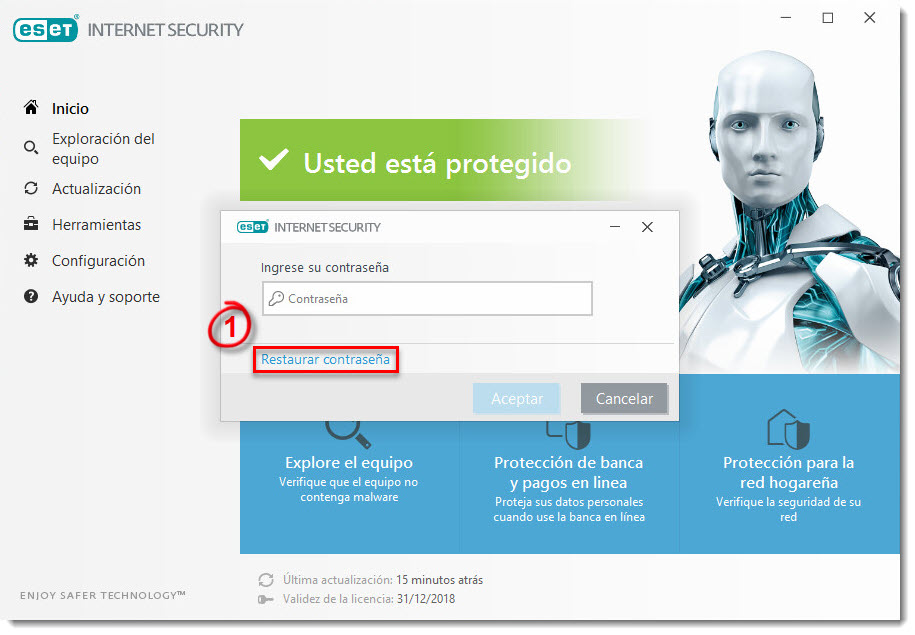
Figura 3-1
- Haga clic en Generar código para atención al cliente.
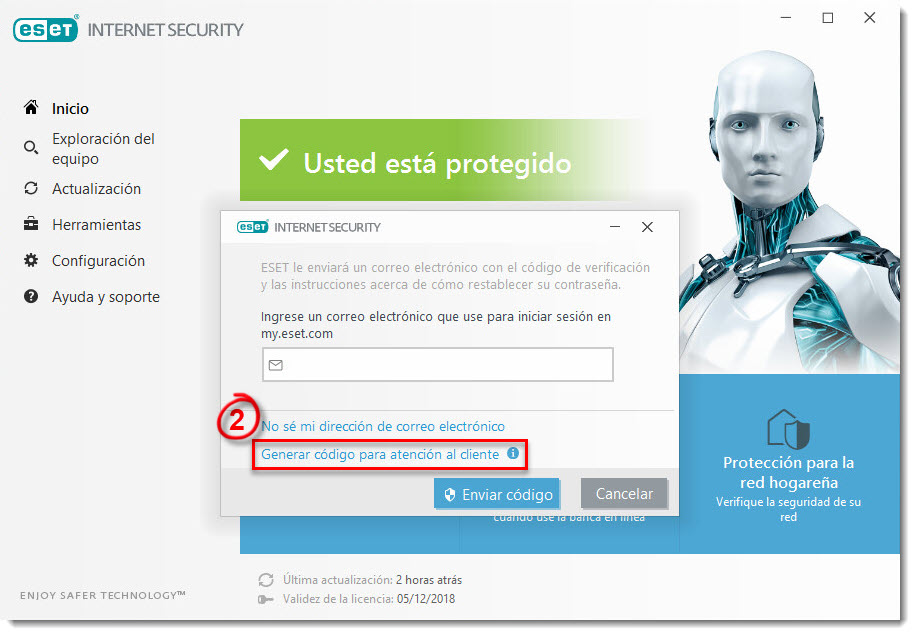
Figura 3-2
- Haga clic en el botón copiar/pegar para copiar el código.
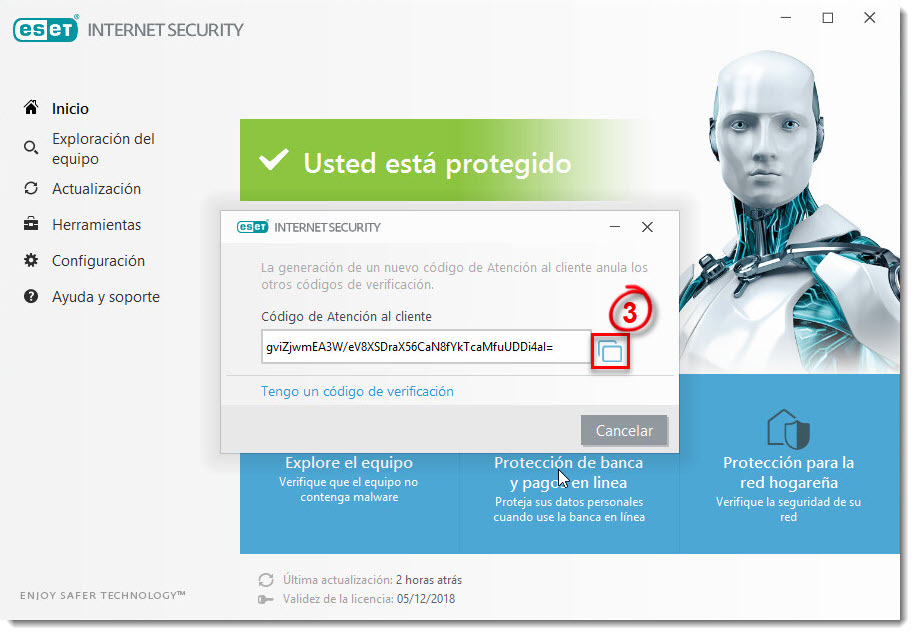
Figura 3-3
- Envíe el código al Equipo de soporte técnico utilizando el método de contacto que utilizó para comunicarse. Si aún no ha creado un caso de soporte, envíe la solicitud e incluya el código generado en el paso 3.
- El Equipo de soporte de ESET le enviará un código de verificación que debe copiar. Haga clic en Tengo un código de verificación en su producto ESET.
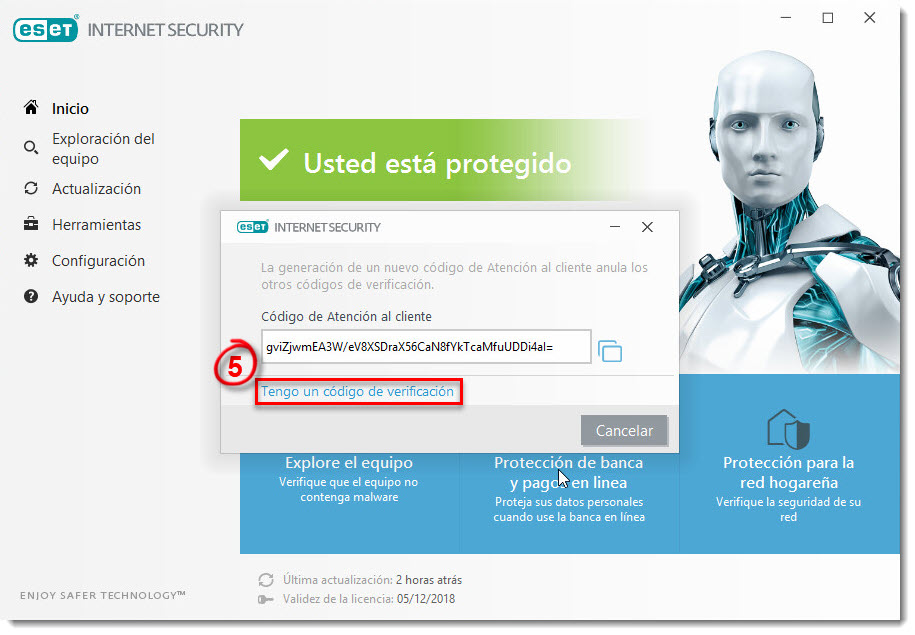
Figura 3-4
- Haga clic sobre el ícono de copiar/pegar para pegar el código de verificación en el campo vacío. Si no desea definir una nueva contraseña en este momento, mantenga vacíos ambos campos de contraseña y haga clic en Verificar. Para definir una nueva contraseña, ingrese el nuevo valor en Nueva contraseña y repítalo en Confirmar la nueva contraseña para luego hacer clic en Verificar.
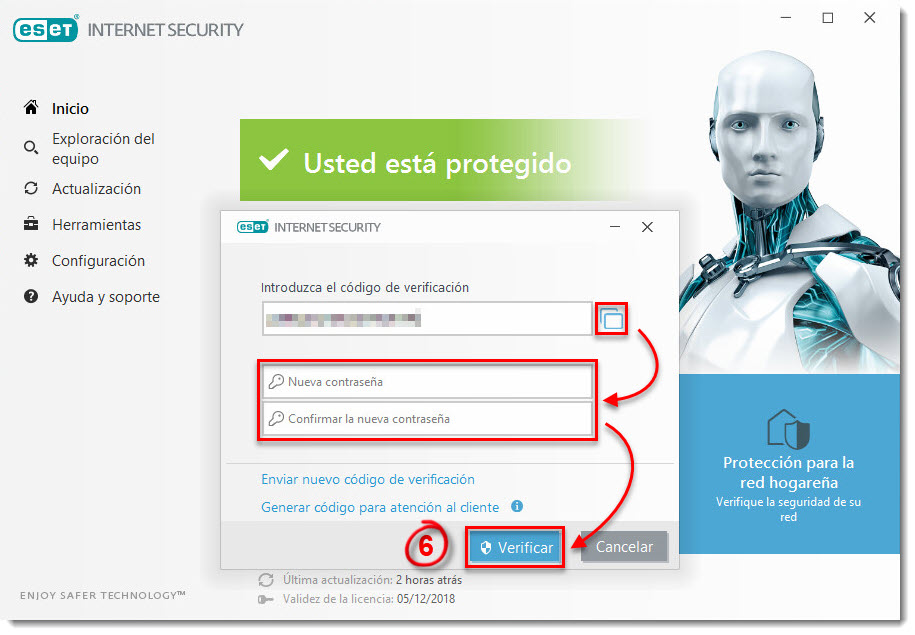
Figura 3-5
- Haga clic en Aceptar.
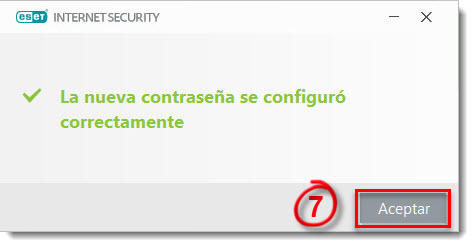
Figura 3-6